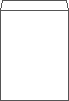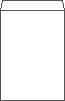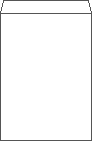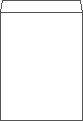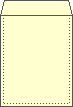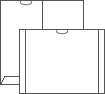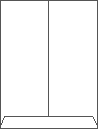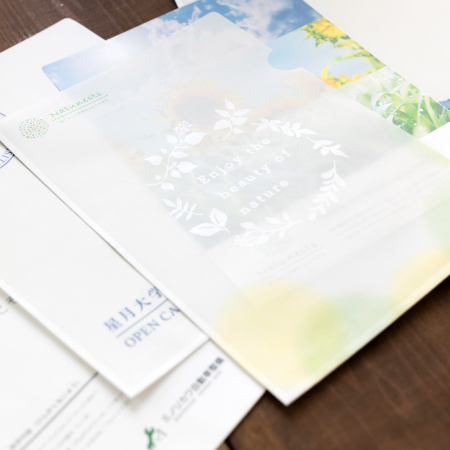テンプレートダウンロード
ハートオンラインショップの印刷サービスで使用するテンプレートです。注文の製品をお選びいただき、ダウンロードしてください。
- 必ず印刷可能範囲内に収まるようにデザインしてください。こちらの範囲を超えてデザインされている場合は、再入稿いただくこととなり、出荷までお時間が掛かります。
- サイズによって印刷可能範囲が異なりますので、必ず当店のテンプレートをご利用ください。
封筒
![]() =印刷可能範囲
=印刷可能範囲 ![]() =当店では印刷できない範囲
=当店では印刷できない範囲 ![]() =封筒の張り合わせや段差部分によりムラが出やすくなります
=封筒の張り合わせや段差部分によりムラが出やすくなります
| 長3封筒 | 長3窓封筒 | 長4封筒 |

|
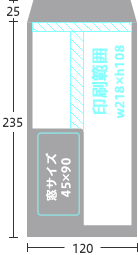
|

|
| 角2封筒 | A4窓封筒 | 角3封筒 |
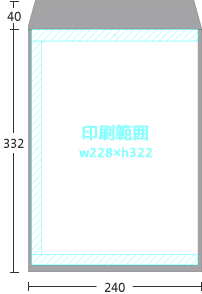
|
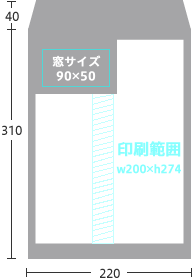
|
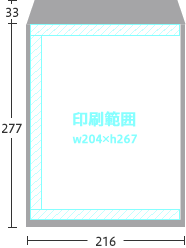
|
| 角6封筒 | 洋長3封筒 | |
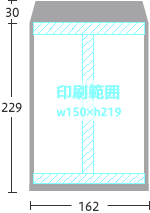
|

|
|
紙製クリアファイル
![]() =印刷可能範囲
=印刷可能範囲 ![]() =当店では印刷できない範囲
=当店では印刷できない範囲 ![]() =1/4透かし・3/4透かしの“透かし部分”
=1/4透かし・3/4透かしの“透かし部分”
| 片全面半透明 透かしなし |
1/4透かし (さくら、れもん、未晒) |
1/4透かし (ホワイト、抗菌・抗ウイル) |
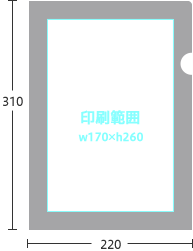
|
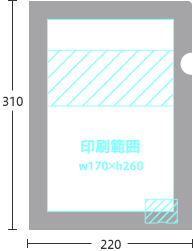
|
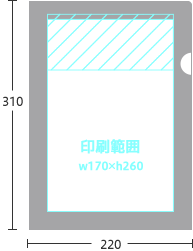
|
| 3/4透かし | ||
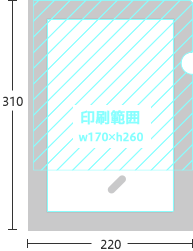
|
||
ご注文の流れ
※データに不備がない場合、そのまま印刷させていただきます
STEP 01印刷したい製品を選択して注文
まず初めに印刷したい製品を選択します。
製品購入画面から希望の枚数・印刷内容 (カラー印刷・モノクロ印刷)を決めて「カートに入れる」をクリックし、注文してください。
STEP 02Illustrator(CCまで)またはPDF(Wordで作成)でデータを入稿
ご注文完了後(2日以内)にメールにて入稿してください。
期間内に入稿いただけない場合、キャンセルとなりますのでご注意ください。
-
リピート注文の場合(前回と全く同じサイズ・原稿内容)は「リピート注文」をご選択ください。
前回のデータがございますので、データの再入稿は不要です。
ご注文後、確認イメージ画像を当社からお送りしますので、ご確認後、問題なければその旨をご返答ください。
データ作成の注意点
- 必ず印刷可能範囲内に収まるようにデザインしてください。こちらの範囲を超えてデザインされている場合は、再入稿いただくこととなり、出荷までお時間が掛かります。
- 製品によって印刷可能範囲が異なります。「印刷サービス(完全データ入稿)」では、必ず当社のテンプレートをご利用ください。
【Illustrator作成の注意点】
- Illustratorのバージョンは10.0以上が必要となります。
- データはIllustratorのバージョンCCまで対応しております。
- データ形式は、ai・epsのどちらかでお願いします。
- 文字は全てアウトライン化してください。
- 印刷範囲は当店が定める規定内にてお願いします。
- 画像データは解像度350dpi以上、CMYKに変換してください。
- 画像データのリンクが外れないよう、同じフォルダ内に入れて入稿してください。
- モノクロ印刷をご利用の方は、必ずモノクロ1色データに変換してください。
- 印刷に相応しくないデータに関しては、お受けできない事もありますのでご了承ください。
【Word作成の注意点】
-
当店にお客様が使用しているフォントが無い場合、フォントが自動的に変換され、レイアウトが一部崩れる可能性があります。
PDFにて印刷いたしますので、背景を削除してPDF形式で保存したデータをお送りください。また、印刷デザインに画像を使用している場合、PDF保存時に画質が著しく低下する場合がございますので、PDFファイルとともに画像のデータもお送りください。 - PDFを作成後は、サイズがあっているか必ずご確認ください。
- 印刷範囲は当店が定める規定内にてお願いします。
- ワードアート・影・ぼかし・半透明・透過性効果は適切に印刷されないことが多くあります。そのため、特殊な効果を施す機能は使用されないようお願いします。(ご使用されている場合、当店では印刷結果に対して一切の責任を持ちません)事前に仕上がりイメージを確認されたい場合は、お試し用の封筒印刷を注文していただきご確認ください。
-
Wordは印刷用ソフトではないのでRGBカラーでモニター上で表現されております。
印刷はCMYKに変換されますので、色目が大きく変わることがあります。ご了承ください。 - モノクロ印刷をご利用の方は、必ずモノクロデータで準備してください。(カラーは印刷できません)
- 印刷に相応しくないデータに関しては、お受けできない事もありますのでご了承ください。
入稿について
入稿する際はご注文後2日以内に指定のアドレスへメールをお送りください。
(容量が10MBを超える場合はファイル転送サービスをご利用ください)
▼下記のアドレスに添付ファイルお送りください▼
info@heart-group.jp
入稿する際はファイルが破損しないよう圧縮(zip・lzh・sit)してください。
ファイル名は半角英数にてご注文者様のお名前でお願いします。
ご利用の注意
- 本サービスは片面印刷のみとなります。
- 本サービスはお客様が用意したデータをそのまま印刷するサービスとなっております。文字の入力間違い、記載漏れ等ご注意ください。
- PC上で見える色と実際の色では違いがございます。予めご了承の上、お申し込みください。
STEP 03当店にて入稿データを確認
当店で入稿データの確認後、印刷用データとして問題なければ、そのまま印刷させていただきます。
- 印刷用データとしてふさわしくない場合、ご連絡いたします。
- 当店での修正及び変更は一切お受けしておりませんのでご了承ください。
STEP 04印刷・出荷
入稿データの確認後、問題なければ2~3営業日以内に出荷します。
- 前払いでの支払い方法を選択された方は入金確認後の2~7営業日以内の出荷となります。
- 印刷付製品の返品は受け付けかねますのでご了承ください。